Sarnaselt teiste veebibrauseritega toetab ka Windows 10 uus Microsofti serva brauser veebi paroolide salvestamist brauseris. Kui külastate veebisaiti ja sisse logite, sisestades oma kasutajanime ja parooli, palutakse teil salvestatud sisestatud andmed salvestada.
Kui olete kasutanud Edget oma esmase brauserina, on tõenäoliselt brauseris salvestatud kümneid volitusi. Kuigi brauser täidab automaatselt kasutajanime ja parooli väljad, võite mõnikord vaadata kindla veebiaadressi parooli. Näiteks võiksite lisada e-posti aadressile ühe oma e-posti aadressi ja soovite teada parooli, mille olete varem salvestanud serverisse Edge.
Paroolid, mis on salvestatud serverisse Edge
Võib-olla olete selle juba välja selgitanud, et Edge'i brauseris pole võimalust salvestatud paroole vaadata, kuigi brauser on varustatud põhi paroolihalduriga. Kuigi salvestatud paroole on võimalik kergesti kustutada või muuta, ei ole võimalik salvestatud paroole vaadata otse serveri brauseris puhtalt turvalisuse tõttu.
Õnneks saate vaadata Edge'i brauseris salvestatud paroole ilma kolmandate osapoolte kommunaalteenuste abita. Kuna paroolid salvestatakse Edge'i brauserisse, saab neid hallata sisseehitatud Credential Manageriga, saate hõlpsasti vaadata paroole, mis on salvestatud Edge brauserisse, käivitades Credential Manager. Kasutades Credential Managerit saate vaadata ja kustutada ka paroole, mis on salvestatud Edge brauserisse.
Pidage meeles, et salvestatud paroolide vaatamiseks palutakse teil sisestada konto parool (kohalik kasutajakonto või Microsofti konto). Edge brauseris salvestatud paroolide vaatamiseks operatsioonisüsteemis Windows 10.
Vaadake Windows 10 serverisse Edge salvestatud paroole
1. samm: tippige menüüsse Start või tegumiriba otsingukasti Credential Manager ja vajutage klahvi Enter.

Teise võimalusena avage juhtpaneel, klikkige kasutajakontodel ja seejärel klõpsake Credential Manager.
Samm 2: Kui Credential Manager on käivitatud, klõpsake veebiaadressil, et vaadata kõiki URL-e, mille paroolid on salvestatud nii Edge kui ka Internet Exploreri brauserisse.
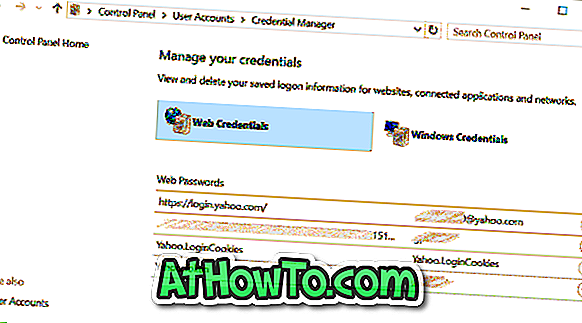
3. samm: klõpsake URL-il, millele soovite salvestatud parooli vaadata.
4. samm: vaikimisi ei näita Credentials Manager parooli, nagu näete alloleval pildil.
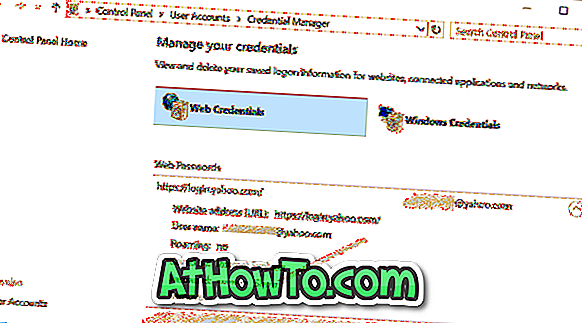
Pange tähele, et kõik Credential Manager'i paroolide kirjed ei salvestata Edge. Mõned neist võivad olla Internet Exploreris!
5. samm: parooli vaatamiseks klõpsake nupul Näita linki ja sisestage siis oma konto parool, kui teil palutakse seda teha.
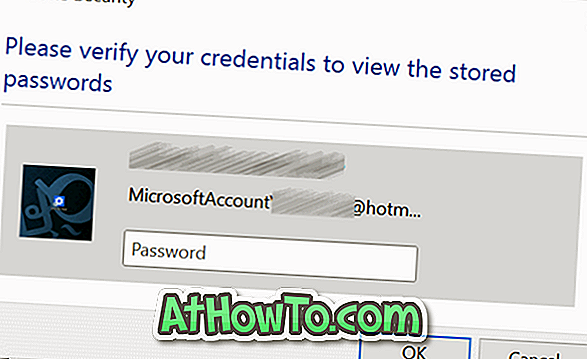
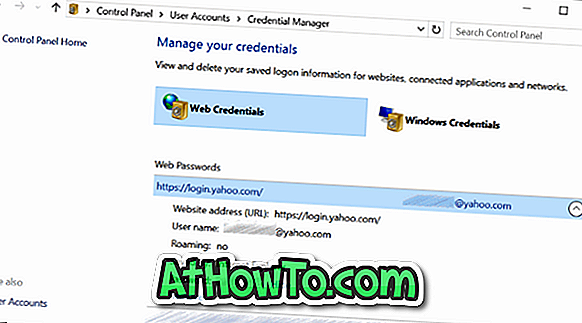
Teile võivad huvi pakkuda ka järjehoidjate importimine Edge'i brauseri juhendisse.






![Windows 7 installimine ilma DVD / USB-draivi kasutamata [meetod 1]](https://athowto.com/img/windows-7-guides/822/installing-windows-7-without-using-dvd-usb-drive.jpg)






